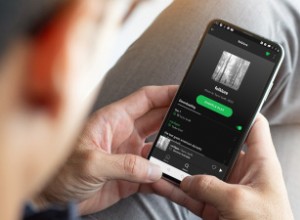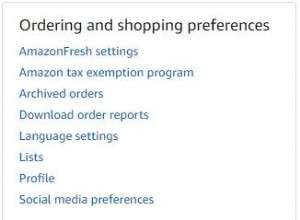يعد البقاء على اتصال مع الأشخاص الذين تعرفهم على المنصات الاجتماعية أمرًا بالغ الأهمية كما هو الحال في الواقع. هذا هو السبب في أن تطبيق جهات الاتصال في iPhone يسمح لك بإضافة Facebook و Twitter و LinkedIn وملفات تعريف الوسائط الاجتماعية الأخرى لجهات الاتصال الخاصة بك. يمكنك إضافة أو إزالة هذه الملفات الشخصية متى شئت دون أي متاعب والوصول إليها بنفس الطريقة. أستخدمه بشغف للبقاء على اتصال مع الأشخاص الذين أعرفهم. هل أنت؟ إذا لم يكن الأمر كذلك ، وترغب في تجربته مرة واحدة ، فإليك كيفية إضافة ملفات شخصية اجتماعية إلى جهات اتصال iPhone. دعونا نلقي نظرة.
ماذا يعني الملف الشخصي الاجتماعي على جهات اتصال iPhone؟
يقدم تطبيق جهات اتصال iPhone مجموعة من الميزات لتكون بمثابة خيار مفيد لنقل جميع المعلومات المرتبطة بالأشخاص الذين تعرفهم. إلى جانب المعلومات ، يمكنك أيضًا تنفيذ إجراءات مثل إعداد جهات الاتصال في حالات الطوارئ ، وحذف جهات الاتصال المكررة ، وما إلى ذلك. من خلال ربط ملفات التعريف الاجتماعية لجهات الاتصال الخاصة بك ، يمكنك البقاء مطمئنًا ليس لديك فقط أرقامهم ولكن معلومات مفيدة أخرى ، بما في ذلك تواجدهم الاجتماعي.
كيفية إضافة FaceBook و Twitter والملفات الشخصية الاجتماعية الأخرى إلى جهات اتصال iPhone
- افتح تطبيق جهات الاتصال ، اختر جهة الاتصال التي ترغب في إضافة ملف تعريف اجتماعي. في النافذة الجديدة ، انقر على تعديل ، وتقع في الزاوية اليمنى العليا.
- مرر لأسفل وانقر على إضافة ملف تعريف اجتماعي والتي ستجدها افتراضيًا مثل Twitter. سترى العديد من الخيارات مثل Facebook ، ينكدين ، Flickr ، إلخ. فقط اضغط على أي وسائط اجتماعية تريد إضافتها إلى جهة الاتصال.
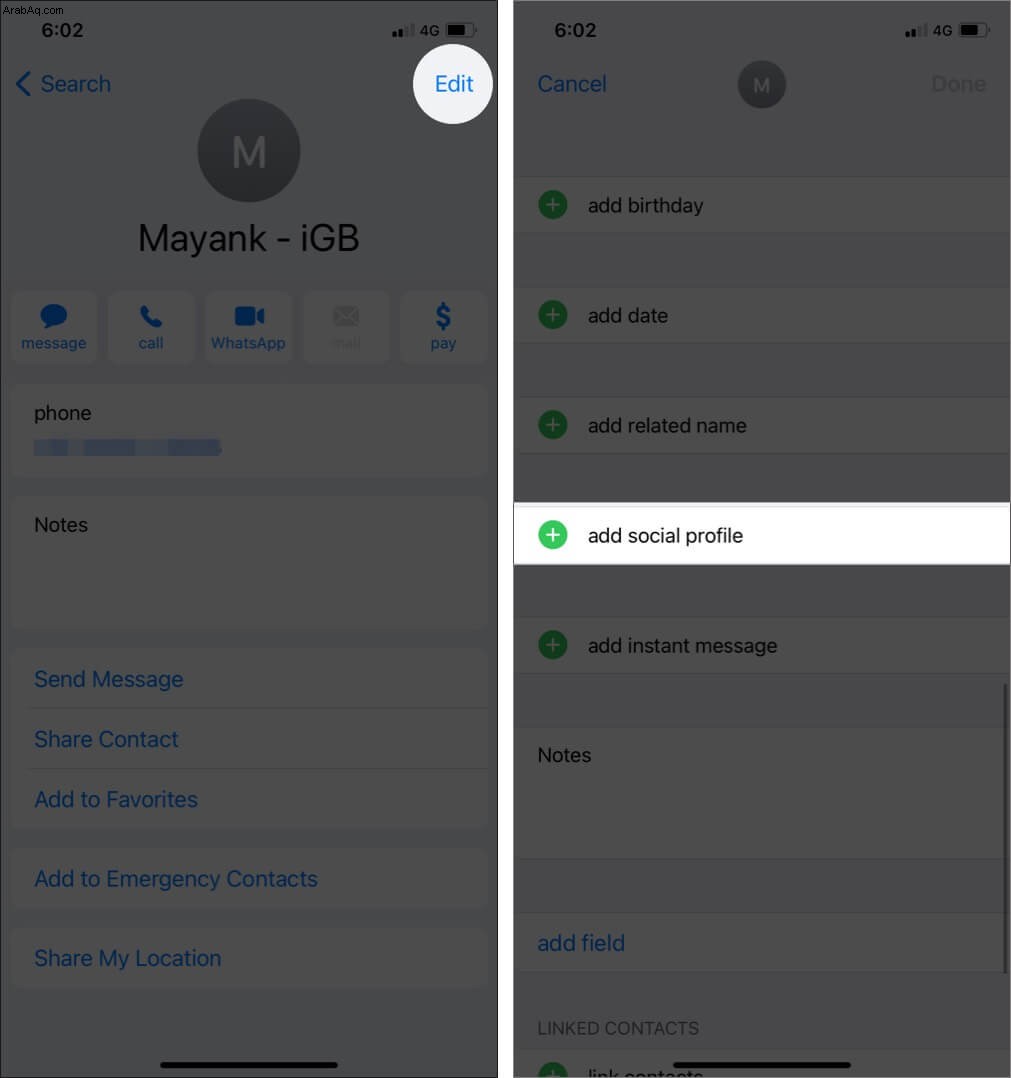
- املأ مقبض الوسائط الاجتماعية لجهة الاتصال وانقر على تم.
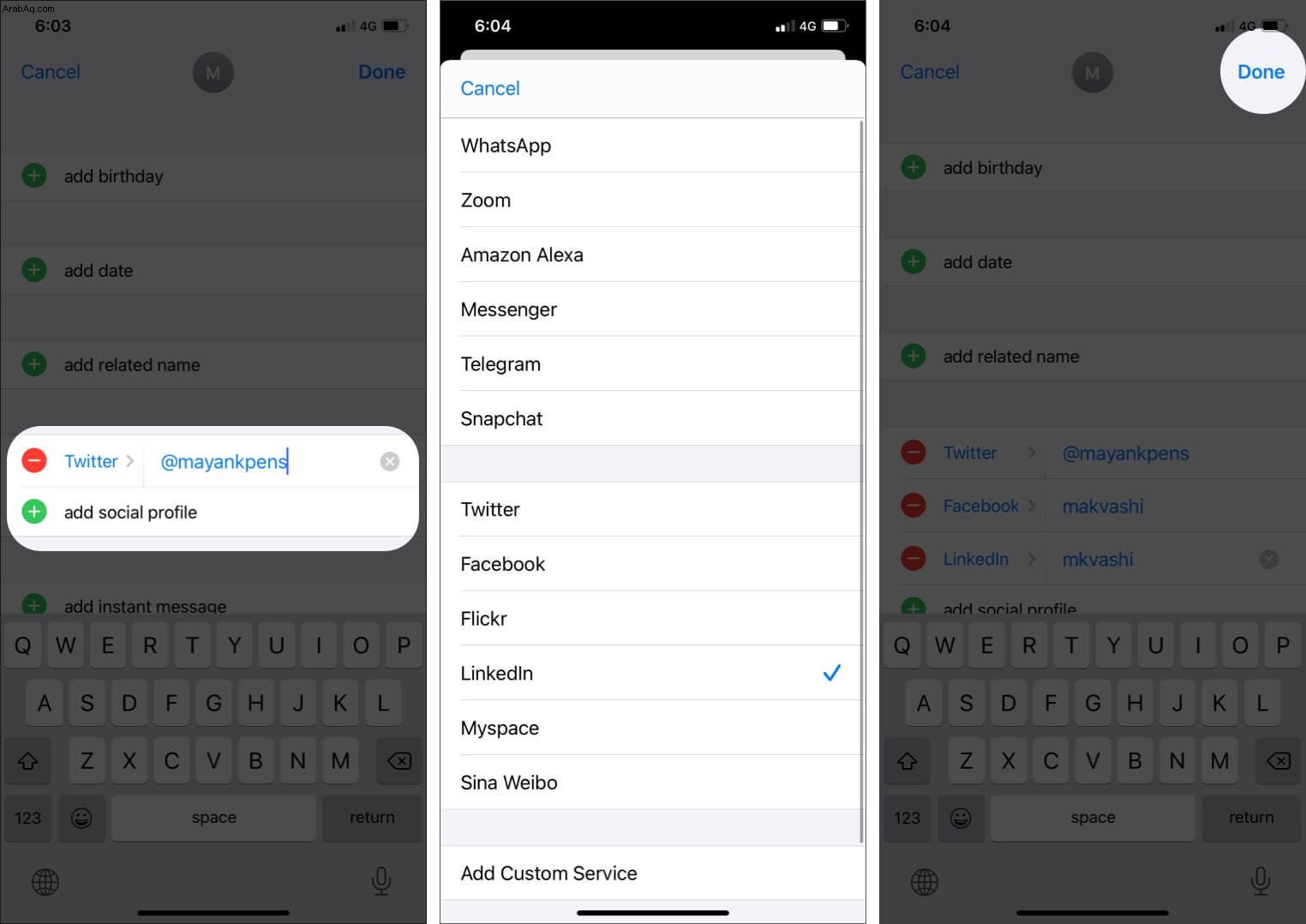
كيفية إزالة ملف تعريف التواصل الاجتماعي من جهات اتصال iPhone
- افتح تطبيق جهات الاتصال ، وانقر على جهة اتصال كنت ترغب في إزالة ملف التعريف الاجتماعي الخاص بك. في النافذة الجديدة ، انقر على تعديل ، وتقع في الزاوية اليمنى العليا.
- قم بالتمرير وتحديد قسم الملف الشخصي لوسائل التواصل الاجتماعي. انقر على "-" رمز بجوار الملف الشخصي الذي تريد إزالته وانقر على حذف .
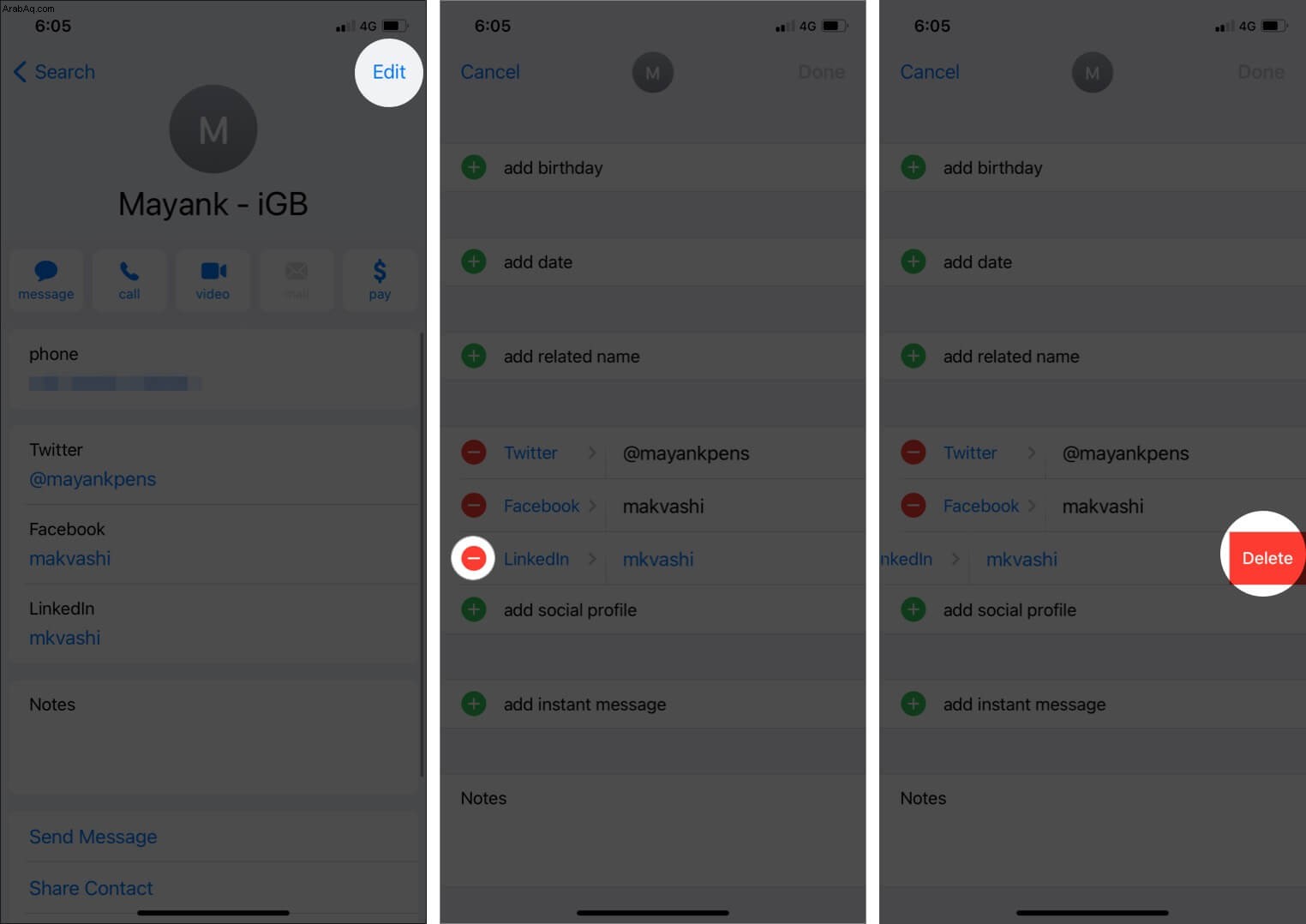
أضف معلومات الوسائط الاجتماعية لجهات الاتصال إلى بطاقات جهات اتصال iPhone الخاصة بهم
يمكنك الوصول إلى هذه الملفات الشخصية في كل مرة تفتح فيها معلومات الاتصال بمجرد النقر عليها. سيؤدي هذا إلى إعادة التوجيه إلى التطبيق المعني وفتح الملف الشخصي لجهة الاتصال. ألم يكن الأمر بهذه البساطة؟ كم مرة تستخدم هذه الميزة؟ كيف كانت تجربتك أثناء استخدامه؟ لا تفوت المشاركة في قسم التعليقات أدناه.
ونعم ، قبل أن تغادر ، لا تفوت فرصة التحقق من أفضل جهات اتصال iPhone وتطبيقات إدارة دفتر العناوين. فقط في حالة رغبتك في الحصول على بعض الميزات الإضافية.
قد ترغب في قراءة هذه المشاركات أيضًا:
- كيفية حذف مجموعة WhatsApp على iPhone والكمبيوتر
- كيفية تغيير تطبيق الموسيقى الافتراضي على iPhone
- احصل على رموز تعبيرية iOS 14 على Android (الجذر وبدون جذر)
- كيفية قفل ملف تعريف Facebook على iPhone